 LAMP steht für Linux, Apache, MySQL und PHP. Die meisten Websites funktionieren mit der oben genannten Kombination. Hier habe ich das Feodra 15 als Linux verwendet. Der Hauptzweck von LAMP besteht darin, die Anwendung lokal durch den Programmierer zu testen, bevor sie in die Produktion geht.
LAMP steht für Linux, Apache, MySQL und PHP. Die meisten Websites funktionieren mit der oben genannten Kombination. Hier habe ich das Feodra 15 als Linux verwendet. Der Hauptzweck von LAMP besteht darin, die Anwendung lokal durch den Programmierer zu testen, bevor sie in die Produktion geht.
Hier zeige ich Ihnen, wie Sie LAMP mit dem YUM-Repository installieren.
Unten sind die Schritte zur Installation von LAMP (Apache, PHP und MySQL in Fedora) mit Yum:-
Linux installieren:
Hier werde ich nicht zeigen, wie man Fedora 15 installiert. Der Hauptzweck dieses Beitrags ist nur die Einrichtung von AMP (Apache, MySQL und PHP).
Apache installieren:
Zu Beginn installieren wir Apache.
Schritt 1:Öffnen Sie das Terminal
Schritt 2:Der Paketname des Apache ist httpd. Installieren Sie httpd mit YUM. Geben Sie den folgenden Befehl auf dem Terminal ein und drücken Sie dann die Eingabetaste.
[root@SRV01 ~]# yum installiere httpd
Schritt 3:Starten Sie den Apache mit dem folgenden Befehl.
[root@SRV01 ~]# /etc/init.d/httpd start
Schritt 4:Damit der Apache bei jedem Booten startet, geben Sie im Terminal Folgendes ein und drücken Sie die Eingabetaste.
[root@SRV01 ~]# chkconfig –level 35 httpd on
Apache testen:
Um sicherzustellen, dass alles richtig installiert ist, werden wir jetzt Apache testen, um sicherzustellen, dass es richtig funktioniert.
1. Öffnen Sie einen beliebigen Webbrowser und geben Sie dann Folgendes in die Webadresse ein:
http://localhost/ oder http://192.168.0.10
Sie erhalten die Webseite mit der Aufschrift „Fedora Test Page“. Jetzt funktioniert der Apache einwandfrei. Apaches Standard-Dokumentenstammverzeichnis ist /var/www/html auf Fedora, und die Konfigurationsdatei ist /etc/httpd/conf/httpd.conf. Zusätzliche Konfigurationen werden im Verzeichnis /etc/httpd/conf.d/ gespeichert.
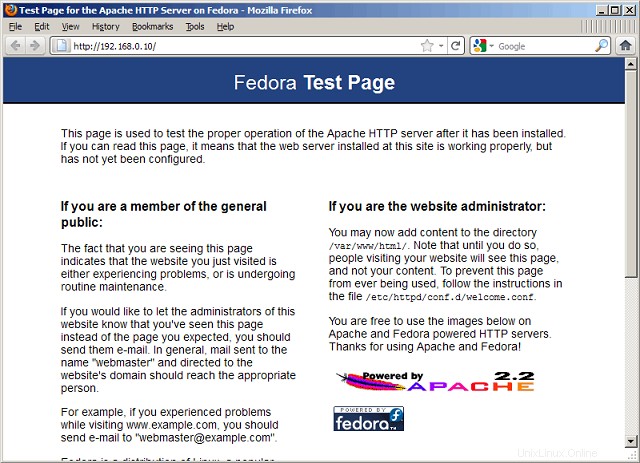
Installieren Sie MySQL:
Als nächstes installieren Sie MySQL unter Linux, folgen Sie den Schritten.
Schritt 1:Öffnen Sie das Terminal und drücken Sie dann die Eingabetaste.
Schritt 2:Geben Sie den folgenden Befehl ein und drücken Sie dann die Eingabetaste.
[root@SRV01 ~]# yum install mysql-server mysql
Einmal installiert. Starten Sie den httpd-Server neu, um die Installation von MySQL zu übernehmen.
[root@SRV01 ~]# Dienst httpd neu starten
Schritt 3:Damit MySQL bei jedem Start gestartet wird, geben Sie im Terminal Folgendes ein und drücken Sie die Eingabetaste.
[root@SRV01 ~]# chkconfig –level 35 mysqld on
Als Nächstes müssen Sie MySQL mit dem Befehl mysql_secure_installation sichern.
Mit diesem Programm können Sie die Sicherheit Ihrer MySQL-Installation auf folgende Weise verbessern:
- Sie können ein Passwort für
rootfestlegen Konten. - Sie können
rootentfernen Konten, auf die von außerhalb des lokalen Hosts zugegriffen werden kann. - Sie können anonyme Benutzerkonten entfernen.
- Sie können den
testentfernen Datenbank (auf die standardmäßig alle Benutzer zugreifen können, sogar anonyme Benutzer) und Berechtigungen, die es jedem erlauben, auf Datenbanken mit Namen zuzugreifen, die mittest_beginnen .
[root@server1 ~]# mysql_secure_installation
HINWEIS:DAS AUSFÜHREN ALLER TEILE DIESES SKRIPTS WIRD FÜR ALLE MySQL EMPFOHLEN
SERVER IM PRODUKTIONSZUSTAND! BITTE LESEN SIE JEDEN SCHRITT SORGFÄLTIG!
Um sich bei MySQL anzumelden, um es zu sichern, benötigen wir das aktuelle
Passwort für den Root-Benutzer. Wenn Sie gerade MySQL installiert haben, und
Sie das Root-Passwort noch nicht festgelegt haben, das Passwort wird leer sein,
Sie sollten hier einfach die Eingabetaste drücken.
Geben Sie das aktuelle Passwort für Root ein (Eingabe für None): <– ENTER
OK, Passwort erfolgreich verwendet, weiter …
Das Festlegen des Root-Passworts stellt sicher, dass sich niemand bei MySQL anmelden kann
Root-Benutzer ohne die richtige Autorisierung.
Root-Passwort festlegen? [J/n] <– ENTER
Neues Passwort: <– Ihr Rootsql-Passwort
Geben Sie das neue Passwort erneut ein: <– yourrootsqlpassword
Passwort erfolgreich aktualisiert!
Berechtigungstabellen werden neu geladen..
… Erfolg!
Standardmäßig hat eine MySQL-Installation einen anonymen Benutzer, der jedem erlaubt
um sich bei MySQL anzumelden, ohne ein Nutzerkonto erstellen zu müssen
ihnen. Dies ist nur zum Testen und zur Installation gedacht
läuft etwas flüssiger. Sie sollten sie entfernen, bevor Sie in einen einziehen
Produktionsumgebung.
Anonyme Nutzer entfernen? [J/n] <– ENTER
… Erfolg!
Normalerweise sollte Root nur erlaubt sein, sich von „localhost“ zu verbinden. Dies
stellt sicher, dass jemand nicht das Root-Passwort aus dem Netzwerk erraten kann.
Root-Login aus der Ferne nicht zulassen? [J/n] <– ENTER
… Erfolg!
Standardmäßig wird MySQL mit einer Datenbank namens „test“ geliefert, die jeder nutzen kann
Zugriff. Dies dient auch nur zu Testzwecken und sollte entfernt werden
bevor Sie in eine Produktionsumgebung wechseln.
Testdatenbank und Zugriff darauf entfernen? [J/n] <– ENTER
– Testdatenbank wird gelöscht…
… Erfolg!
– Berechtigungen für Testdatenbank entfernen…
… Erfolg!
Das Neuladen der Berechtigungstabellen stellt sicher, dass alle bisher vorgenommenen Änderungen
tritt sofort in Kraft.
Berechtigungstabellen jetzt neu laden? [J/n] <– ENTER
… Erfolg!
Aufräumen …
Alles erledigt! Wenn Sie alle obigen Schritte durchgeführt haben, Ihr MySQL Die
-Installation sollte jetzt sicher sein.
Vielen Dank, dass Sie MySQL verwenden!
[root@server1 ~]#
Installieren Sie PHP:
Standardmäßig unterstützt der Apache-Server nur die HTML-Sprache, nicht PHP, dafür müssen wir PHP installieren. Um PHP zu installieren, folgen Sie bitte den Schritten.
Schritt 1:Öffnen Sie das Terminal erneut.
Schritt 2:Geben Sie die folgende Zeile in das Terminal ein und drücken Sie die Eingabetaste:Dieser Befehl enthält ein Support-Paket für MySQL.
[root@SRV01 ~]# yum installiere php php-mysql
Schritt 3. Sie müssen den Server nach der Installation von PHP neu starten, geben Sie dazu Folgendes auf dem Terminal ein.
[root@SRV01 ~]# Dienst httpd neu startenTesten von PHP:
Legen Sie zum Testen von PHP eine PHP-Datei im Standardverzeichnis des Apache ab. Das Dokumentenstammverzeichnis der Standardwebsite ist /var/www/html. In diesem Verzeichnis erstellen wir nun eine kleine PHP-Datei (info.php) und rufen sie in einem Browser auf. Die Datei zeigt viele nützliche Details über unsere PHP-Installation an, wie z. B. die installierte PHP-Version.
Schritt 1. Kopieren Sie im Terminal die folgende Zeile und fügen Sie sie ein:
[root@SRV01 ~]# vi /var/www/html/info.php
Dadurch wird eine Datei namens info.php geöffnet .
Schritt 2. Kopieren/Einfügen dieser Zeile in die phpinfo-Datei:
Schritt 3. Speichern und schließen Sie die Datei. verwenden Sie Esc +;wq zum Speichern der Datei.
Schritt 4. Öffnen Sie nun Ihren Webbrowser und geben Sie Folgendes in die Webadresse ein:
http://localhost/info.php oder http://192.168.0.10/info.php
Die Seite sieht wie folgt aus:
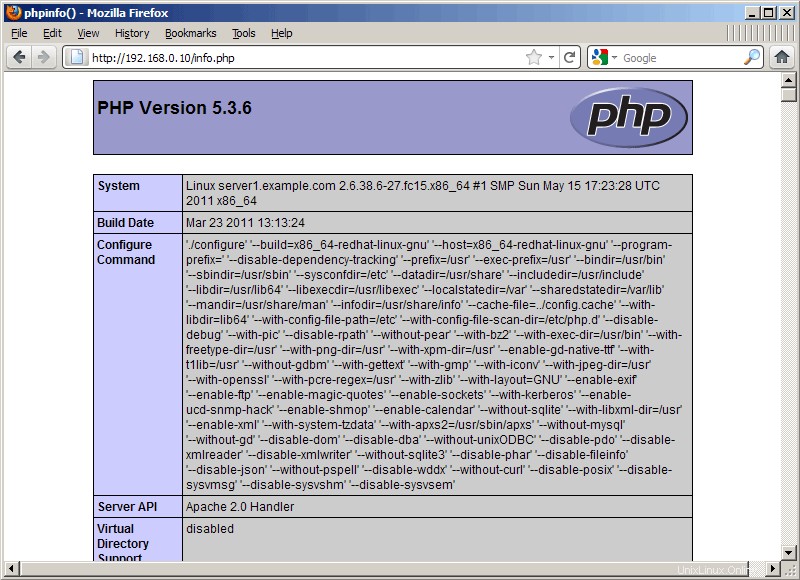
Scrollen Sie im Browser nach unten zum Modulbereich, um die Unterstützung für MySQL zu überprüfen. Sie erhalten den Bildschirm wie unten.
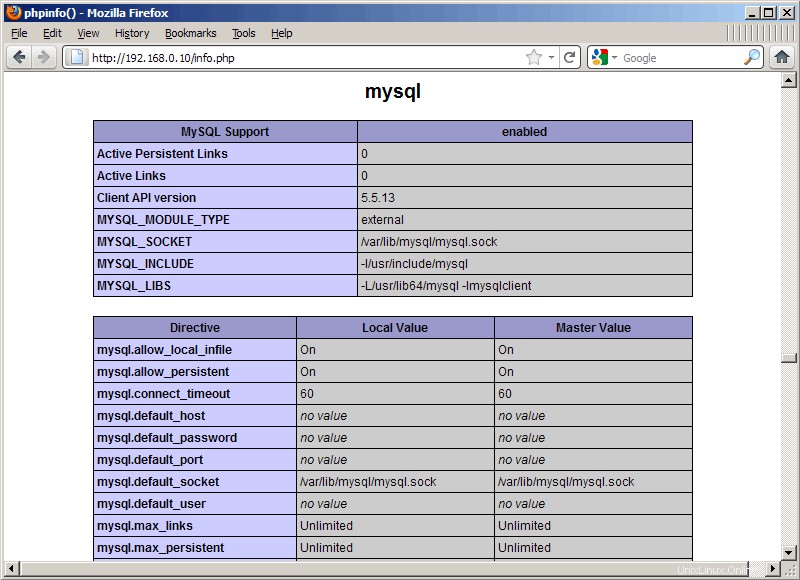
phpMyAdmin:
phpMyAdmin ist die webbasierte Schnittstelle zur Verwaltung der MySQL-Datenbank. Es hilft, die Datenbanken sehr einfach zu verwalten. Dies ist im Fedora-Paket verfügbar. Installieren Sie es also mit dem folgenden Befehl.
[root@SRV01 ~]# yum installiere phpmyadmin
Als Nächstes konfigurieren Sie phpMyAdmin. Standardmäßig akzeptiert phpMyAdmin die Verbindung nur vom lokalen Host. Damit phpMyAdmin die Verbindung von außen akzeptiert, müssen wir die Apache-Konfiguration so ändern, dass phpMyAdmin Verbindungen nicht nur von localhost zulässt, indem Sie
#<Directory /usr/share/phpMyAdmin/> # Order Deny,Allow # Deny from All # Allow from 127.0.0.1 # Allow from ::1 #</Directory>
Einmal konfiguriert. Starten Sie den httpd-Server neu, um die Installation von phpMyAdmin zu übernehmen.
[root@SRV01 ~]# Dienst httpd neu starten
Danach erreichen Sie phpMyAdmin unter http://127.0.0.1/phpmyadmin/ oder http://192.168.0.10/phpmyadmin /
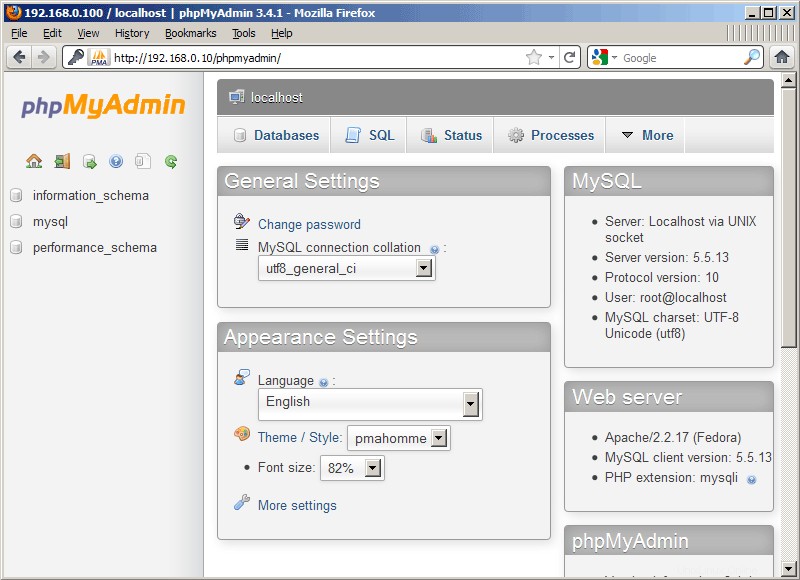
Das ist alles!